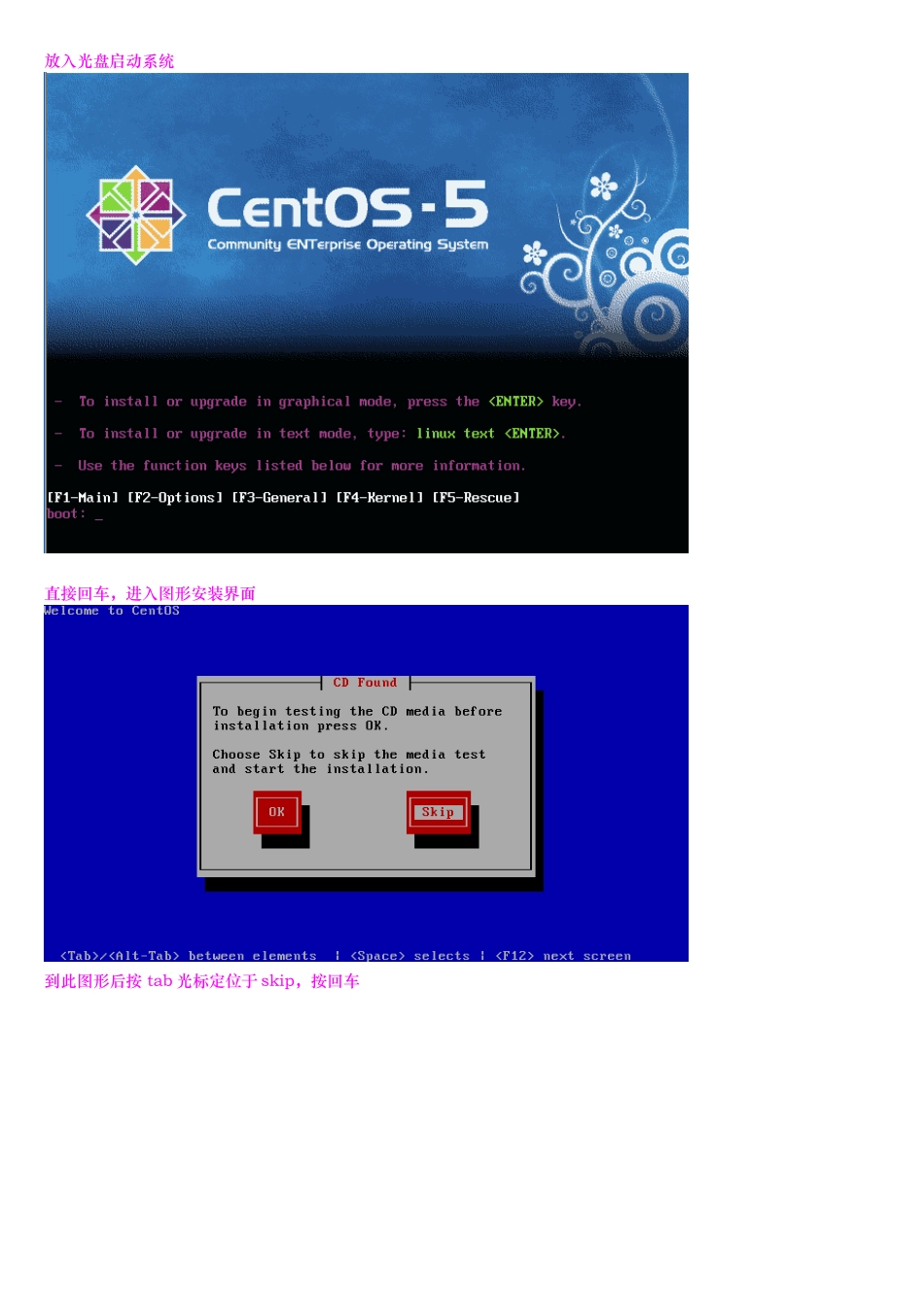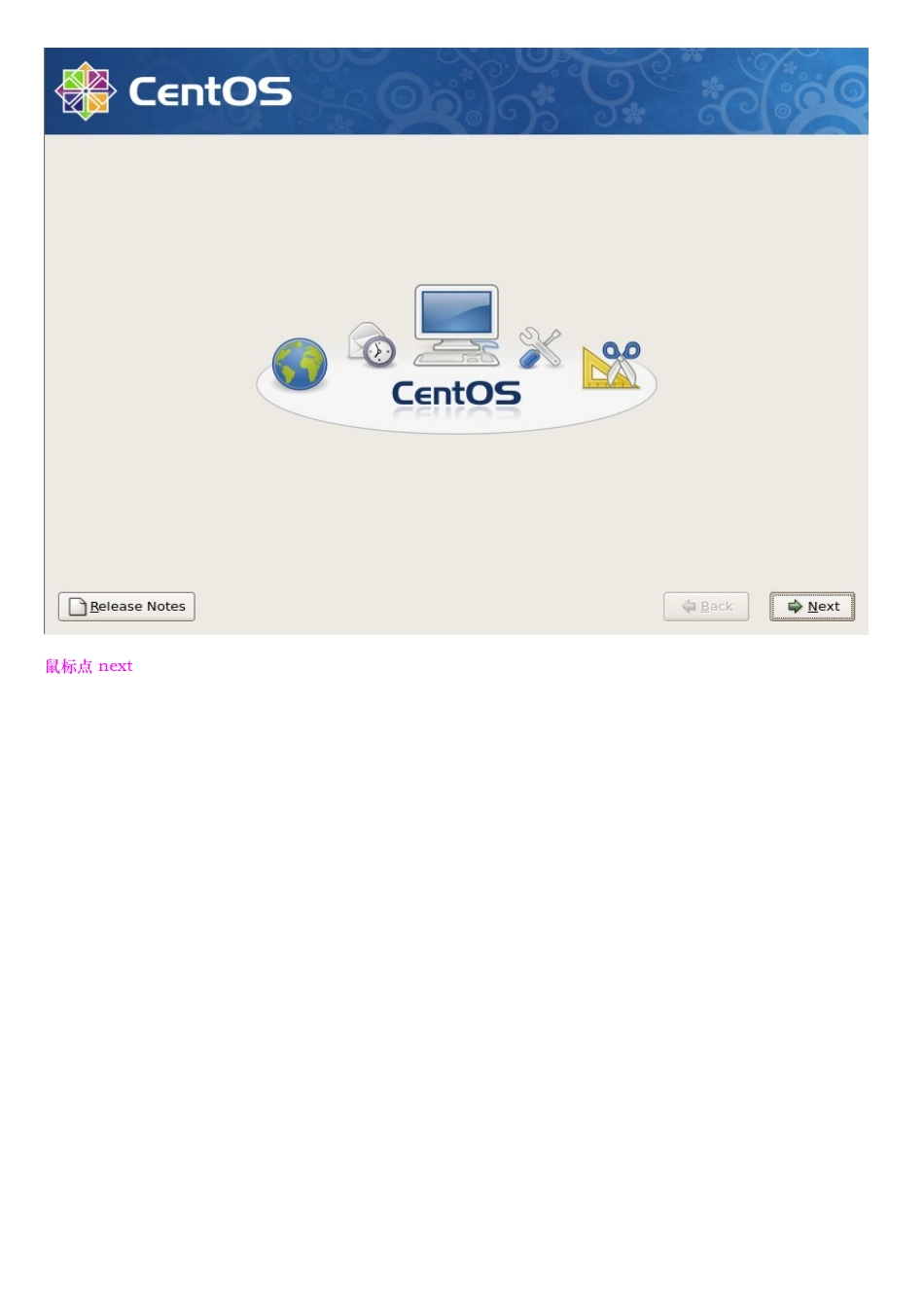放入光盘启动系统直接回车,进入图形安装界面到此图形后按 tab 光标定位于 skip,按回车鼠标点 next选择简体中文,Next默认:美国英语式,下一步如未分过区,会出现以上界面,按 是出现以下分区界面选择:建立自定义分区结构下一步如上图是个空磁盘未分区,,如已有分区,可以选择分区后直接删除。点新建,文件系统类型选 swap,大小为存的两倍,如这里的 2G 存,则 swap 为 4096,确定点新建,挂载点 /boot 大小为 100M,勾选:强制主分区,确定新建,挂载点 / 大小设为 30720M,即 30G 勾选:强制主分区,确定新建,挂载点 /home ,选 使用全部可用空间,确定以上文件类型都使用默认的 ext3分好区后,下一步提示 grub 引导将进行安装,默认下一步按编辑,选 Manual configuration ,手工输入 IP 以及掩码,去掉 Emable Ipv6 support ,确定设置主机名,网关,DNS 后,下一步选择时区,默认,下一步设置 root 的密码,输入后 下一步软件选择界面,选择 现在定制后,下一步应用程序只保留 编辑器基本系统 只保留 基本语言支持 只保留 中文支持其他的全部不选下一步再按 下一步系统分区后就可以进入系统的安装安装结束后重启跳出设置菜单,按 tab 到 Exit 上回车,进入登录界面输入 root 密码 后回车 (密码无回显)登录后,键入 setup 后回车再次进入设置菜单,选择 Firewall configuration 进行防火墙的设置,光标移到 SELinux 的 Disabled,后按 tab 到 Customize 上回车选择需通过的选项,如图中的几项 ssh 一定要,按 tab 到 OK 后回车按 tab 到 OK 上回车如需修改 IP 网关 DNS 等可以选择 Network configuration 进行设置。教程结束,附分区方案:swap 存的 2 倍大小/boot 100M/ 30720M/home 其余可用空间